삼성폰을 덜 지루하게 보이게 하는 7가지 간단한 방법

고가의 삼성 갤럭시가 시중에 나와 있는 다른 휴대폰과 똑같을 필요는 없습니다. 몇 가지만 수정하면 더욱 개성 있고, 스타일리시하며, 독특하게 만들 수 있습니다.
Android 휴대폰에서 Bluetooth 연결이나 페어링 문제가 발생하더라도 걱정하지 마세요. 여러분만 그런 것은 아닙니다. 많은 사람들이 안드로이드 폰에서 블루투스가 제대로 작동하는 데 어려움을 겪고 있습니다. 이 가이드에서는 Bluetooth 문제를 직접 해결하고 진단하는 방법을 보여줍니다.
목차
안드로이드 사용자가 일반적으로 겪는 Bluetooth 문제에는 여러 가지 유형이 있습니다. 이 기사에서는 가장 흔한 문제 중 일부를 요약했습니다.
위에 나열된 문제 중 하나라도 겪고 있다면, 이를 해결하기 위해 따라야 할 문제 해결 팁을 읽어보세요.
휴대폰이 Bluetooth 장치에 연결되지 않는 경우, 가장 먼저 시도해야 할 일은 휴대폰을 다른 장치에 연결해 보는 것입니다. 이렇게 하면 문제가 휴대폰에 있는지, 아니면 연결하려는 다른 기기에 있는지 판별하는 데 도움이 됩니다.
문제가 다른 장치에 있는 경우, 해당 장치에 아래 수정 사항을 적용해야 합니다.
가장 간단한 방법 중 하나는 블루투스를 껐다가 다시 켜는 것입니다. 이렇게 하려면 화면 상단에서 아래로 살짝 밀어 알림 패널을 엽니다. 그런 다음 Bluetooth 아이콘을 찾아 탭하여 Bluetooth를 끕니다. 잠시 기다린 후 아이콘을 다시 탭하면 Bluetooth가 다시 켜집니다.
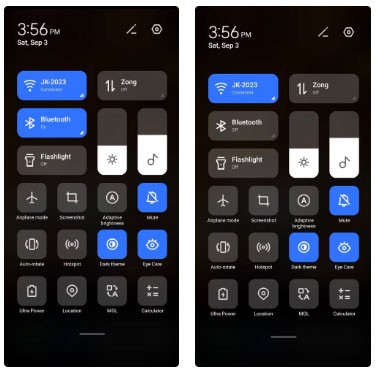
Android 휴대폰을 다른 기기와 연결하는 데 문제가 있는 경우, 해당 기기의 페어링을 해제한 후 다시 페어링해보세요. 페어링을 해제하려면 휴대폰의 Bluetooth 설정으로 가서 페어링을 해제하려는 기기를 찾으세요. 해당 기기를 탭하고 '잊기'를 선택하세요 . 페어링을 해제한 후, 잠시 기다렸다가 Bluetooth를 사용하여 기기를 Android 휴대폰과 다시 페어링해보세요.
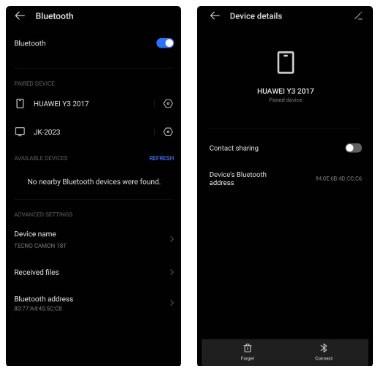
또 다른 빠른 해결책은 연결하려는 장치가 서로 충분히 가까이 있는지 확인하는 것입니다. Bluetooth 연결의 최대 범위는 약 9m입니다. 장치가 이 범위를 벗어나면 연결되지 않을 수 있습니다. 또한, 벽과 같은 장애물은 Bluetooth 신호를 방해하여 문제를 일으킬 수 있습니다.
Bluetooth에서 오디오 재생이 간헐적으로 중단되는 경우 다른 장치의 간섭이 원인일 수 있습니다. Bluetooth 장치를 다른 전자 장치와 멀리 떨어뜨려 놓으면 연결 품질이 향상되는지 확인해보세요.
Android 휴대폰을 다른 휴대폰이나 컴퓨터에 연결하려면 다른 기기를 검색할 수 있는지 확인해야 합니다. 그렇지 않으면 휴대폰이 해당 장치를 찾을 수 없습니다. 기기를 검색할 수 있게 하려면 해당 기기의 Bluetooth 설정으로 가서 검색 가능하게 하기 또는 표시되게 하기 옵션을 활성화하세요 .
휴대폰에서도 이 설정을 확인해야 합니다. 휴대폰이 Android 버전 11 또는 12를 실행하는 경우 Bluetooth가 기본적으로 검색 가능하기 때문에 휴대폰에서 이 설정을 찾을 수 없을 수 있습니다.
여전히 문제가 지속되면 휴대전화를 다시 시작해 보세요. 이렇게 하면 모든 앱과 백그라운드 프로세스가 닫히고 휴대폰이 다시 시작됩니다. 대부분의 경우, 문제가 휴대폰의 Bluetooth 연결에 있는 경우 이 솔루션이 효과가 있습니다.
Bluetooth 문제를 해결할 수 있는 한 가지 방법은 Bluetooth 캐시를 지우는 것입니다. 이렇게 하면 휴대폰 메모리에 저장된 모든 임시 Bluetooth 데이터가 삭제됩니다. Bluetooth 캐시를 지우려면 설정 앱을 열고 앱 관리 > 앱 목록 으로 이동하세요 . Bluetooth 앱을 찾을 수 없는 경우 화면 오른쪽 상단에 있는 세 개의 점을 탭하고 시스템 표시를 선택하세요 . 이렇게 하면 Bluetooth 앱을 포함한 모든 시스템 앱이 표시됩니다.
아래로 스크롤하여 Bluetooth 앱을 찾으세요 . 해당 앱을 탭하고 저장소 및 캐시를 선택하세요 . 저장소 및 캐시 메뉴 에서 Bluetooth 캐시와 저장소를 지우는 옵션을 찾을 수 있습니다.
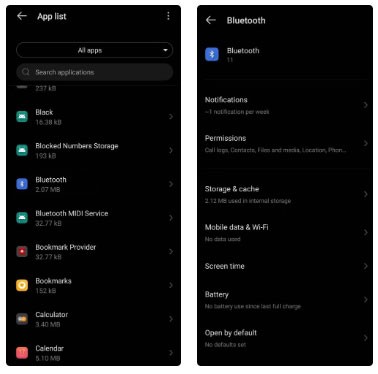
또 다른 해결책은 휴대폰의 Bluetooth 설정을 재설정하는 것입니다. 이렇게 하면 모든 사용자 지정 Bluetooth 설정이 지워지고 기본값으로 복원됩니다.
Bluetooth 설정을 재설정하려면 설정 > 시스템 으로 이동하세요 . 그런 다음 휴대전화 재설정 또는 옵션 재설정 옵션을 탭합니다 . 사용 가능한 옵션은 사용하는 휴대폰 브랜드에 따라 달라질 수 있습니다. Wi-Fi 설정 재설정을 탭 하고 설정을 재설정하려는 SIM 카드를 선택합니다. 마지막으로 설정 재설정을 선택합니다 . 이렇게 하면 Wi-Fi 및 Bluetooth 설정이 재설정됩니다.
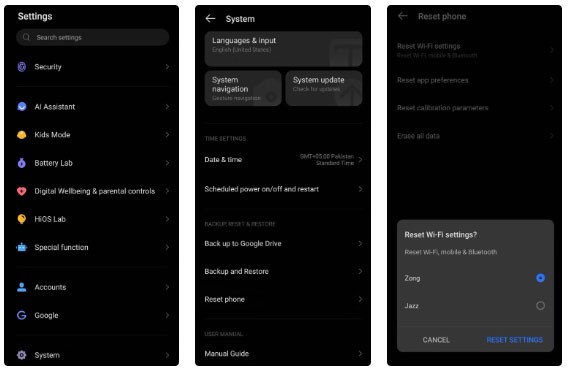
재설정 과정이 완료되면 장치를 다시 연결하여 문제가 해결되었는지 확인하세요.
보류 중인 시스템 업데이트가 있는 경우, 이로 인해 휴대폰의 Bluetooth 문제가 발생할 수 있습니다. 시스템 업데이트를 확인하려면 설정 > 시스템 으로 이동하세요 . 여기에서 시스템 업데이트 > 온라인 업데이트를 클릭하세요 . 업데이트가 있으면 화면에 나타나는 설치 지침을 따르세요. 해당 업데이트가 없는 경우 "시스템이 최신 상태입니다"라는 메시지가 표시됩니다.
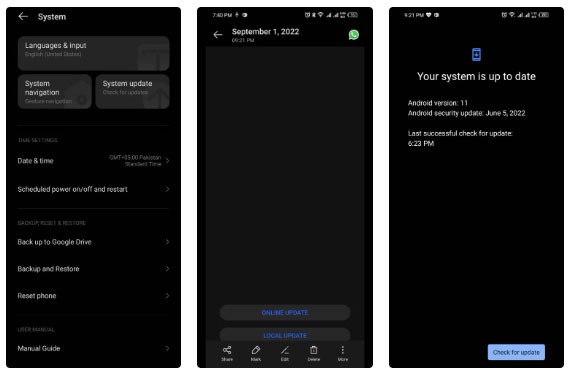
귀하의 휴대전화가 바이러스나 맬웨어에 감염되었을 수 있습니다. 바이러스와 맬웨어는 휴대폰의 운영 체제를 방해하여 온갖 문제를 일으킬 수 있습니다.
맬웨어를 확인하려면 바이러스 백신 애플리케이션이나 맬웨어 스캐너를 사용할 수 있습니다. 대부분의 안드로이드 휴대폰에는 잘 작동하는 바이러스 백신 앱이 내장되어 있습니다. 타사 앱을 사용하고 싶다면 Malwarebytes Mobile Security가 좋은 선택입니다. 휴대전화를 검사하고 Android 바이러스나 맬웨어를 제거한 후 기기를 다시 연결하여 문제가 해결되었는지 확인하세요.
때로는 잘못된 타사 앱이 휴대폰의 Bluetooth 연결을 방해하여 문제를 일으킬 수 있습니다. 번거로운 신청 문제를 해결하려면 아래 설명된 시간이 많이 걸리는 절차를 거쳐야 할 수도 있습니다.
앱에 중요한 문제가 있고 삭제할 수 없는 경우 앱 개발자에게 연락하여 오류를 보고하세요. 개발자가 문제를 해결할 때까지 대체 앱을 다운로드할 수도 있습니다.
위의 모든 해결 방법을 시도했는데도 아무것도 효과가 없다면, 최후의 수단으로 휴대폰을 공장 초기화하는 것이 좋습니다 . 이렇게 하면 휴대폰의 모든 데이터와 설정이 지워집니다. 따라서 공장 초기화를 하기 전에 중요한 데이터를 백업하시기 바랍니다.
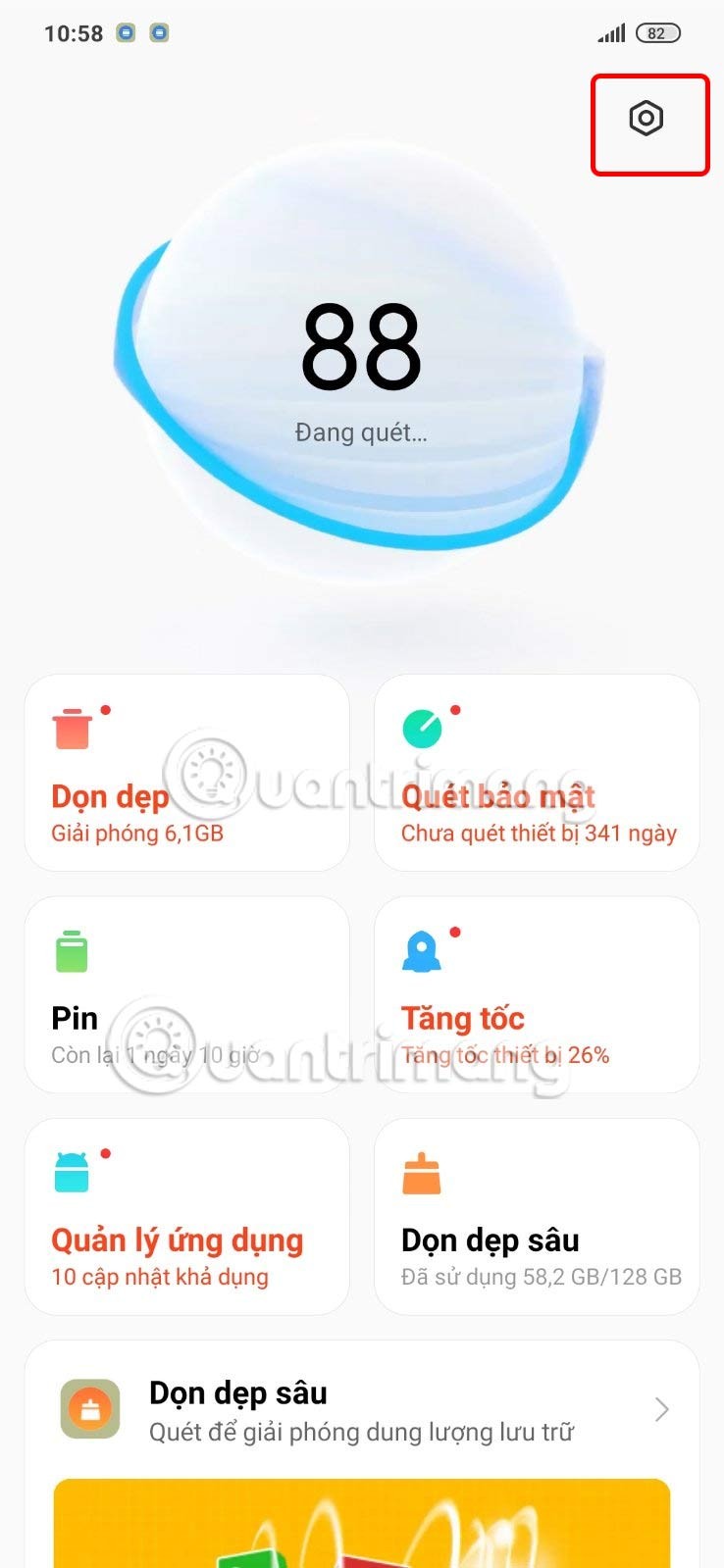
재설정 과정이 완료되면 휴대폰이 재시작되고 모든 데이터가 지워집니다. 이렇게 하면 현재 발생하고 있는 Bluetooth 문제가 해결될 것입니다.
Bluetooth 문제가 지속되면 Bluetooth 하드웨어에 문제가 있을 수 있으므로 신뢰할 수 있는 휴대폰 기술자를 찾아가는 것이 좋습니다.
Bluetooth는 기기를 연결하는 좋은 방법이지만, 제대로 작동하지 않으면 엄청나게 실망스럽습니다. 다행히도 대부분의 경우 몇 가지 간단한 해결책으로 휴대폰의 Bluetooth 문제를 해결할 수 있습니다.
하드웨어 문제가 없다면 위의 해결 방법 중 하나를 사용하면 Android 휴대폰의 Bluetooth 문제를 확실히 해결할 수 있습니다. 이러한 팁 중 어떤 것도 효과가 없다면 하드웨어를 수리해야 합니다.
고가의 삼성 갤럭시가 시중에 나와 있는 다른 휴대폰과 똑같을 필요는 없습니다. 몇 가지만 수정하면 더욱 개성 있고, 스타일리시하며, 독특하게 만들 수 있습니다.
그들은 iOS에 지루함을 느껴 결국 삼성폰으로 바꿨고, 그 결정에 대해 전혀 후회하지 않습니다.
브라우저의 Apple 계정 웹 인터페이스를 통해 개인 정보 확인, 설정 변경, 구독 관리 등의 작업을 할 수 있습니다. 하지만 여러 가지 이유로 로그인할 수 없는 경우가 있습니다.
iPhone에서 DNS를 변경하거나 Android에서 DNS를 변경하면 안정적인 연결을 유지하고, 네트워크 연결 속도를 높이고, 차단된 웹사이트에 접속하는 데 도움이 됩니다.
내 위치 찾기 기능이 부정확하거나 신뢰할 수 없게 되면, 가장 필요할 때 정확도를 높이기 위해 몇 가지 조정을 적용하세요.
많은 사람들은 휴대폰의 가장 성능이 떨어지는 카메라가 창의적인 사진 촬영을 위한 비밀 무기가 될 줄은 전혀 예상하지 못했습니다.
근거리 무선 통신(NFC)은 일반적으로 몇 센티미터 이내로 서로 가까운 거리에 있는 장치 간에 데이터를 교환할 수 있는 무선 기술입니다.
Apple은 저전력 모드와 함께 작동하는 적응형 전원 기능을 선보였습니다. 두 기능 모두 iPhone 배터리 사용 시간을 늘려주지만, 작동 방식은 매우 다릅니다.
자동 클릭 애플리케이션을 사용하면 게임을 하거나, 애플리케이션이나 기기에서 사용 가능한 작업을 할 때 별다른 작업을 하지 않아도 됩니다.
사용자의 요구 사항에 따라 기존 Android 기기에서 Pixel의 독점 기능 세트가 실행될 가능성이 높습니다.
이 문제를 해결하려면 꼭 좋아하는 사진이나 앱을 삭제해야 하는 것은 아닙니다. One UI에는 공간을 쉽게 확보할 수 있는 몇 가지 옵션이 포함되어 있습니다.
우리 대부분은 스마트폰 충전 포트를 배터리 수명 유지에만 사용하는 것처럼 생각합니다. 하지만 그 작은 포트는 생각보다 훨씬 더 강력합니다.
효과가 없는 일반적인 팁에 지쳤다면, 조용히 사진 촬영 방식을 변화시켜 온 몇 가지 팁을 소개합니다.
새 스마트폰을 찾고 있다면 가장 먼저 눈에 띄는 것은 바로 사양서입니다. 성능, 배터리 수명, 디스플레이 품질에 대한 정보가 가득 담겨 있습니다.
다른 출처에서 iPhone에 애플리케이션을 설치할 경우, 해당 애플리케이션이 신뢰할 수 있는지 수동으로 확인해야 합니다. 그러면 해당 애플리케이션이 iPhone에 설치되어 사용할 수 있습니다.












